Photoshop背光照片修复2例实例教程
摘要:首先,打开背光照片。图像>>调整>>阴影/高光,参数设置如下。得到最终效果:#p#由于曝光不足导致很多照片昏暗发黑,这里我们将学习如何利用P...
首先,打开背光照片。

图像 >> 调整 >> 阴影/高光,参数设置如下。
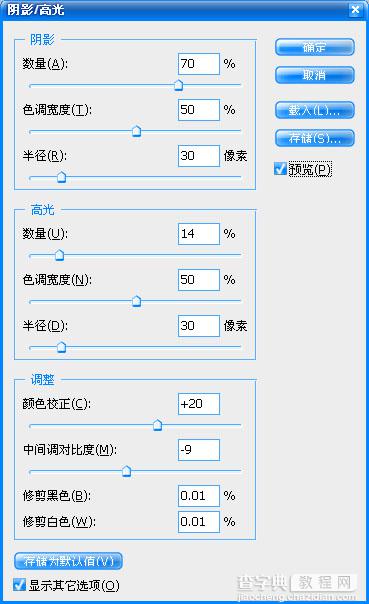
得到最终效果:

#p#
由于曝光不足导致很多照片昏暗发黑,这里我们将学习如何利用Photoshop对曝光不足的照片进行修复。
首先,打开曝光不足的照片素材。

图像 >> 调整 >> 色阶,输入色阶设为0,1.10,180。

阴天就变晴天了

【Photoshop背光照片修复2例实例教程】相关文章:
下一篇:
Phosohop画笔蒙版做迷人水灵大眼睛
